NI视觉助手Vision Assistant教程 第五章 图像处理-Image图像 第十四节 Overlay覆盖
NI视觉助手Vision Assistant教程
第五章 图像处理-Image图像
第十四节 Overlay覆盖
Overlay覆盖,函数说明信息为覆盖轮廓、位图或文本在一个图像上,并且没有破坏下面的图像数据。其函数在面板中的位置如下图所示:
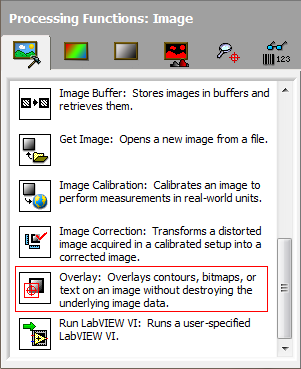
图1 Overlay覆盖
点击获取图像函数后,进入函数界面,如下图所示:
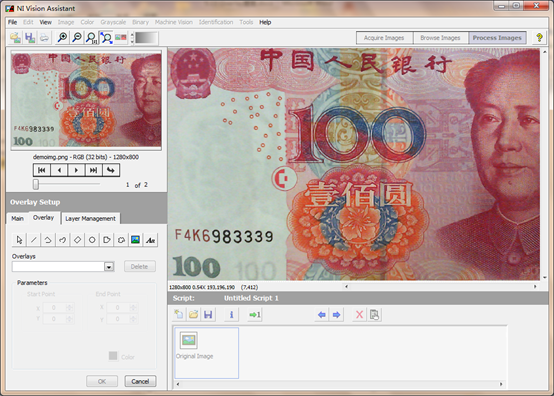
图2 Overlay覆盖界面
覆盖Overlay函数进入后,默认显示的是Overlay选项卡,其Main主体选项卡非常简单,只有一个步骤名Step Name,这里就不做多的简介。两个选项卡分别如下图所示:
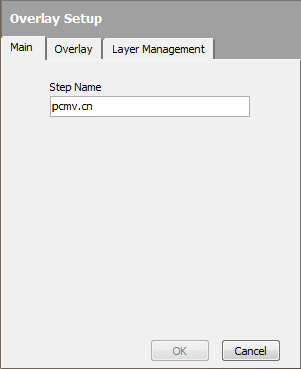
图3 Overlay Setup覆盖设置- Main
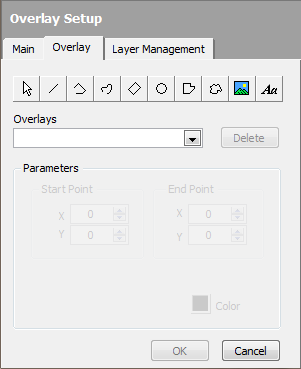
图4 Overlay Setup覆盖设置-Overlay
Overlay选项卡中,最上面一排是Overlay工具,如下图所示:

图5 Overlay Tools覆盖工具
图5中的覆盖工具从左到右分别是:
Selection Tool:选择工具-当有多个覆盖时,可以使用选择工具,对覆盖进行移动操作。
Line Tool:线工具-在图像上覆盖一条直线,可以适用于找边函数。
Broken Line Tool:折线工具-在图像上覆盖折线,可以适应于找边、匹配目标等标识。
Freehand Line Tool:徒手画线工具-在图像上覆盖徒手画的线,可以应用于拟合、轮廓函数等。
Rotated Rectangle Tool:旋转矩形工具-画一个矩形(可包含旋转角度),适用于匹配、分类目标、字符、条码等目标查找标识。
Oval Tool:椭圆工具-画一个椭圆(包含圆),可以适用于找圆函数;
Polygon Tool:多边形工具-在图像上画一个多边形。
Freehand Region Tool:徒手画区域工具-在图像上覆盖一个徒手画的区域。
Bitmap:位图-将另外一个位图图像覆盖到指定的图像上。这里不仅仅限于BMP位图,其它的JPG、PNG、TIF、JP2、APD等图像也是支持的。不过对于含有Alpha透明通道的图像是不支持的,读取后可能会面目全非变成黑色的。
Text:文本,可以支持系统中所包含的所有字体与字号,以及部分的效果,如粗体、斜体、下划线、删除线、阴影、旋转角度等。
根据需要覆盖的目标类型,可以选择需要的覆盖工具,用法与ROI工具用法类似。可以参考前面章节中ROI的用法。下面来大概看一下它们的一些用法。
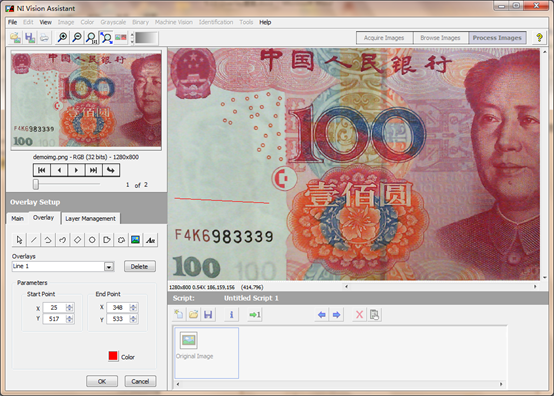
图6 Overlay Line覆盖直线
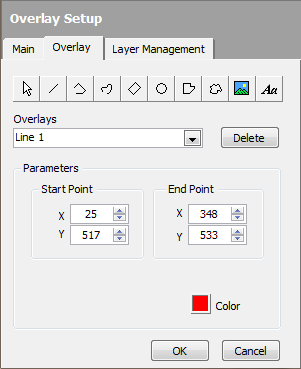
图7 Overlay Line覆盖直线参数
图6为在图像上覆盖一条直线(人民币编码上面空白处的一条红线)。图7为覆盖直线的Parameters参数。从图7中看到,Overlays下拉列表中添加了一个Line 1的类型名称(未添加时,是空白。这个名称是自动添加的,而且名称是不能更改的,当有多个同样的类型覆盖时,会以数字加以区分,如Line2、Line3……),添加其它覆盖时,也会有相应的覆盖名称。覆盖直线的参数有两个,Star Point起点(X、Y),End Point终点(X、Y)的坐标。起点、终点的X、Y坐标值为直线两个端点在图像中的像素坐标。在下面有一个Color颜色框,用于标示覆盖直线的颜色。颜色是公共参数,所有的覆盖都有颜色参数,哪怕是位置覆盖都有一个颜色参数。
Delete删除按钮,可以用于删除Overlays下拉列表中当前显示的覆盖类别。如果要删除某个覆盖,可以选择相应的名称,然后点击Delete按钮,进行删除。
确定后覆盖后,可以点击OK按钮确定,这时会将函数旋转到脚本匹配,点击cancel取消按钮,则取消当前的覆盖设置。
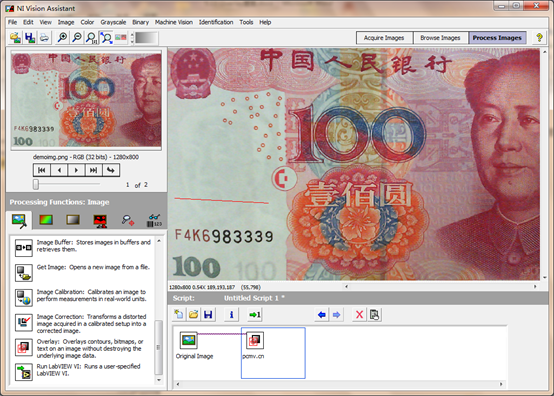
图8 Overlay覆盖函数实际效果
下面再来大概看一下其它的几个覆盖函数。
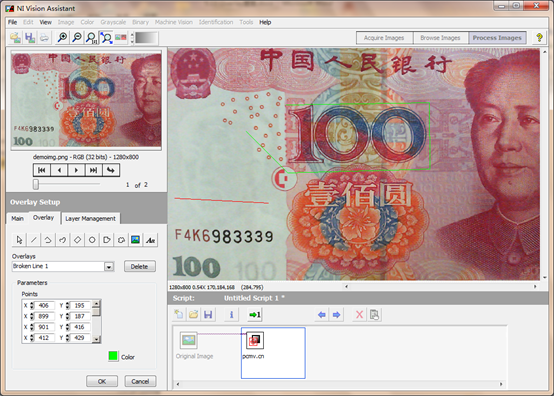
图9 覆盖折线
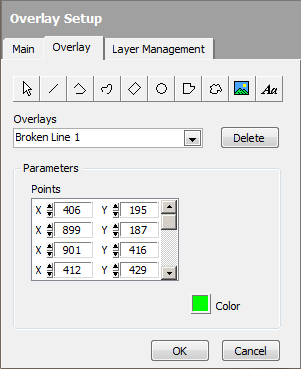
图10 覆盖折线参数
图9、图10为覆盖折线。折线是由多个点组成的,因此在Parameters参数中,只有一个Points点的数组控件,用于指定所有的组成折线的点。这些点坐标可以通过图像中移动点的位置改变,也可以直接输入修改。在这里大家也许会发现,NI Vision Assistant与NI Vision Builder for AI中的覆盖是有所以不同的。VBAI中的覆盖的点位置,是可以根据参数进行修改的,或者是可以根据前面的测量得到的数据进行关联的,即VBAI中有变量系统。但是视觉助手中却没有这样的变量系统,只能手动指定。
另外Color颜色框的颜色也变化了,当在同一个Overlay函数中,添加新的覆盖时,覆盖的颜色都是会默认自动变化的。如果新建一个覆盖函数,则会从红色默认开始。
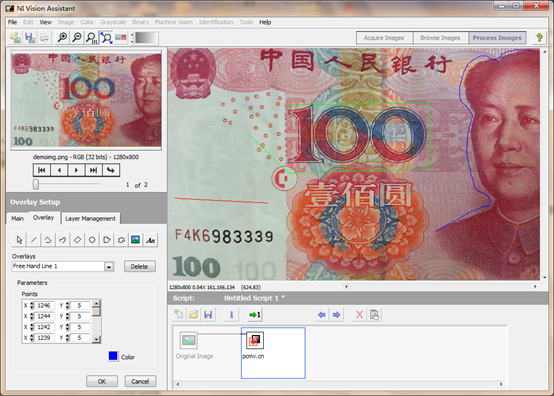
图11 覆盖徒手画线
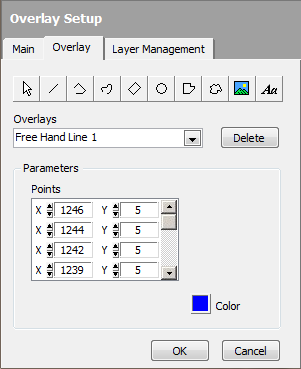
图12 覆盖徒手画线参数
图11、图12演示了覆盖徒手画线及其参数,参数与折线一样由点阵组成。
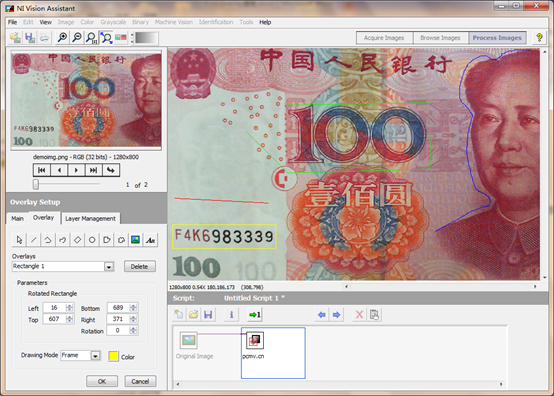
图13 覆盖矩形
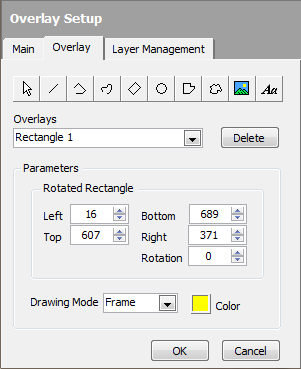
图14 覆盖矩形参数
图13、图14演示了覆盖矩形及其参数。在参数中,可以看到有两大块,一块为Rotated Rectangle旋转矩形,里面有Left左、Top顶、Bottom低、Right右、Rotation旋转角度五个参数。其中左、顶两上参数决定了矩形的左上角顶点;低、右两个参数决定了矩形的右下角顶点。再加上旋转角度,即可确定所以需要画的矩形。另一块为Drawing Mode绘画模式,分为Frame框架、Fill填充两种类型。框架时,只有矩形的外框架,矩形的里面是透明的。而如果使用填充模式,则矩形里面也会使用Color进行填充。如下图所示效果:
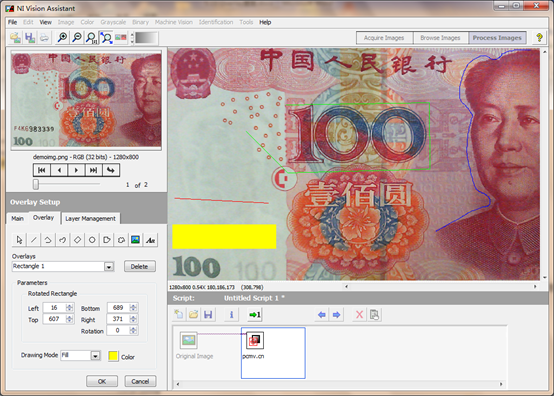
图15 覆盖矩形-Fill填充模式
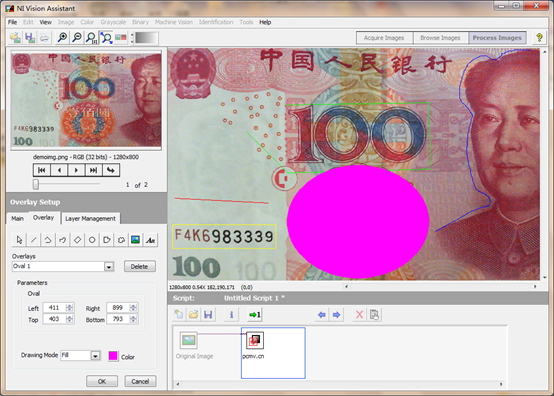
图16 覆盖椭圆
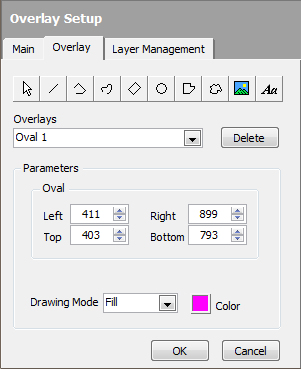
图17 覆盖椭圆参数
图16、图17演示了覆盖椭圆及与参数。覆盖椭圆中参数与矩形中的参数差不多,也有左、顶、右、底四个参数,只是没有角度参数。这里的左、顶、右、底四个参数是指椭圆的外接矩形(即与椭圆内相切的矩形)。的左上角与右下角两个顶点的坐标。绘画模式也有框架与Fill之分。
另外需要注意的一点是,覆盖椭圆因为从鼠标点击开始,确定的是椭圆的中心点,随着鼠标的拖动,则确定了椭圆的大径与小径,在这个过程中,如果中心点比较靠边,而半径比较大的话,则椭圆部分区域会在图像外面,这里再松开鼠标时,绘制的椭圆覆盖是无效的。其它有区域出界的覆盖都有类似的情况。但是好像在VBAI中覆盖区域出界是允许的。如下图所示:
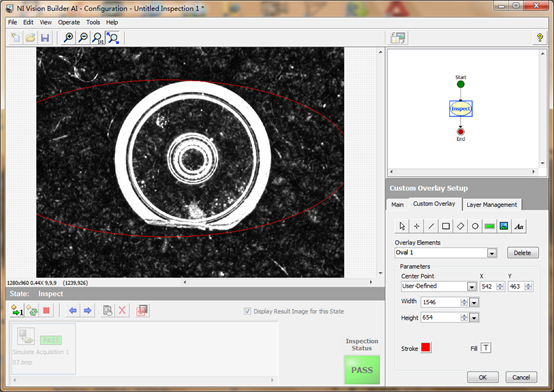
图18 VBAI中覆盖允许出界
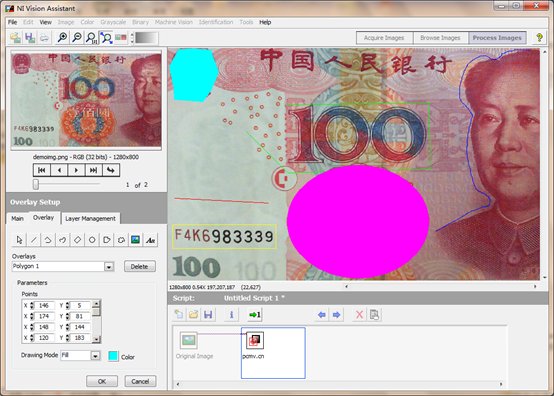
图19 覆盖多边形
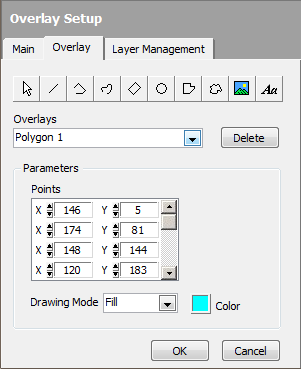
图20 覆盖多边形参数
覆盖多边形中的参数是前面的折线参数与矩形参数的综合,有Points点集与Drawing Mode绘画模式。没有太多介绍的。看到这里,大家可以有一个概念,覆盖类型如果是规则封闭的,那么就会有一个绘画模式,而如果是开放式的覆盖或徒手式的覆盖,则不会有这样的参数。
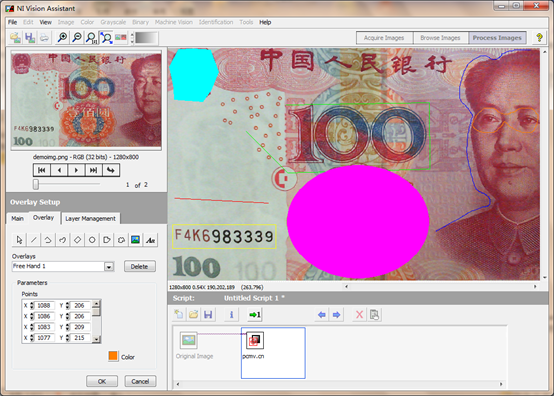
图21 徒手画区域

图22 徒手画区域参数
图21、图22为徒手画区域及其参数设置。可以看到徒手画区域与徒手画线参数一样,只有Points点集。
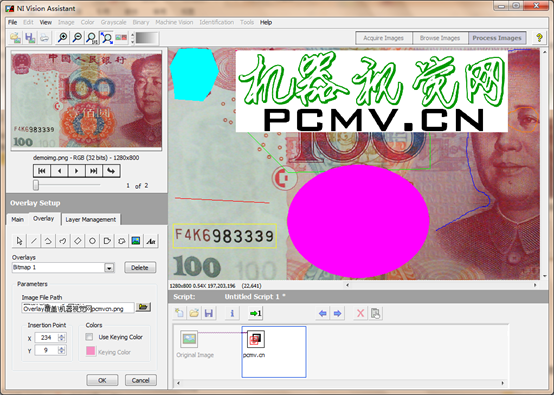
图23 覆盖位图
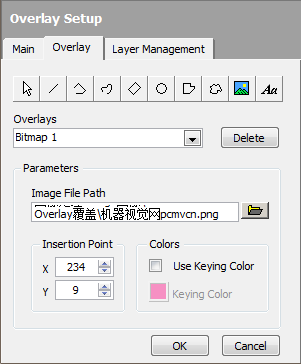
图24 覆盖位图参数
图23、图24为覆盖位图及其参数。覆盖位图这个概念可能大概不太明了,但是如果说给图像打水印,大家可能更清楚其作用。覆盖位图就相当于给目标图像打水印,而且这里的水印还是图像水印。在后面讲的Text文本覆盖,就相当于文字水印。
从图24中看到,覆盖位图时的参数会比其它几个覆盖类型的参数要多一些。Image File Path图像文件路径,这里可以指定需要覆盖的图像路径。可以用路径控制直接输入,也可以用后面的文件浏览器进行定位查找。其定位界面如下图所示:
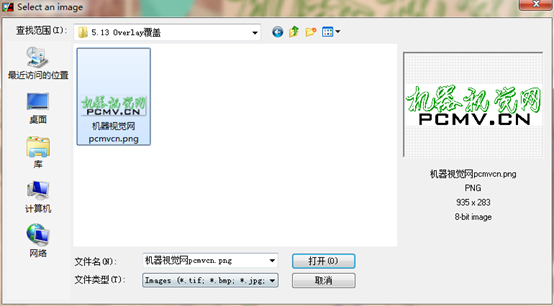
图25 覆盖位图-选择图像
选择图像对话框与一般的Windows系统选择文件对话框略有不同。在右边会有图像的预览以及图像文件的基本参数。这可是真正的NI风格呀。
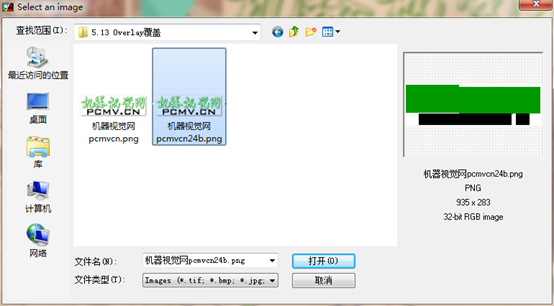
图26 覆盖位图-对32位透明图像支持不给力
图26演示了NI视觉助手对32位包含Alpha透明通道的图像的支持不给力。如果大家有研究,会发现LabVIEW Vision中的IMAQ Read函数也同样不支持读取透明通道。要读取透明图像,得使用LabVIEW中的读取PNG图像,这样才能读取到相应的透明通道。
Insertion Points插入点,用于指定水印图像在哪个点插入。NI视觉助手图像水印只能水平放置,不可以旋转,因此只需要一个左上角的顶点即可。
Colors颜色参数中又分为两个参数,一个为Use Keying Color使用关键色,另一个是Keying Color关键色,Keying Color关键色在NI中的定义是这样的:Color in an overlaid bitmap that becomes transparent, allowing pixels in the underlying image beneath the keying color to show through(覆盖的图像中的颜色,它可以变成透明的,允许下面的图像中那些在关键色下面的像素可以透过来显示)。
注:抠色(Color Keying): 我们总是blit矩形区域的图片,但是很显然,几乎没有一个游戏的角色图片是矩形的。美工把图片画到一个矩形范围内,如果设定了特定的背景颜色,我们就可以把矩形图片上的角色“抠”下来,相对于背景来说,我们就是把不属于角色的背景颜色扣掉,故称抠色。
下面我们来看一下使用关键色,如何把背景色抠掉。在图23中,覆盖图像的背景色或者是关键色是白色。因此我们在覆盖位图参数中,使能使用关键色,并且将关键色选择为白色,如下图所示:
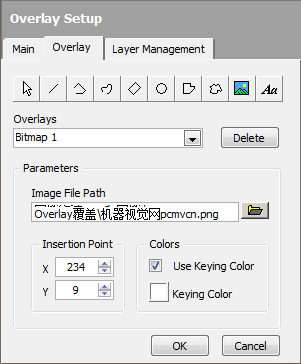
图27 使用关键色
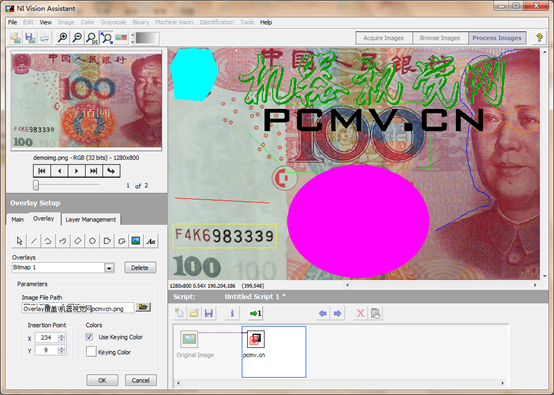
图28 使用关键色(白色)抠掉背景
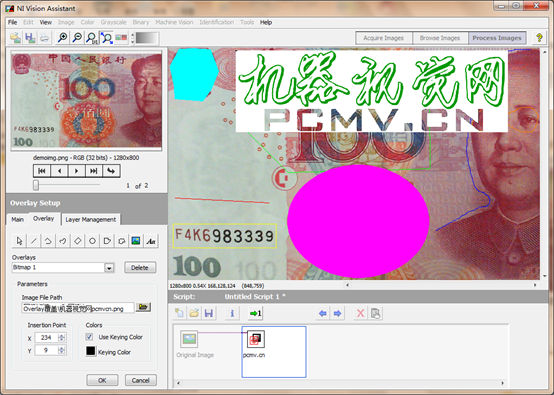
图29 使用关键色(黑色)将PCMV.CN抠掉成透明
使用关键色,给我们找到了一个添加透明水印的方法,即使用背景单一的水印,然后使用关键色,去掉背景色,将主题抠出来。
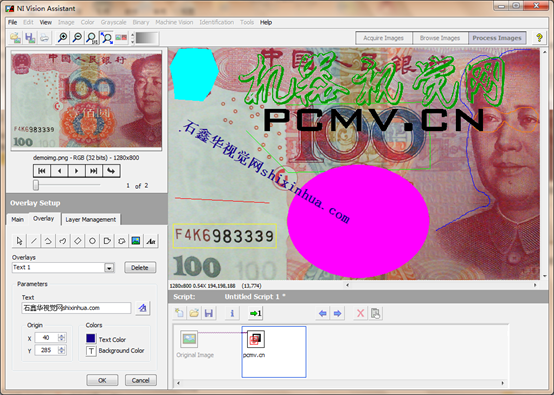
图30 覆盖文本
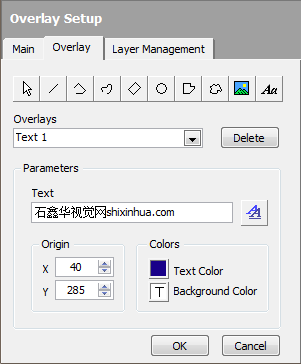
图31 覆盖文本参数
图30与图31演示了覆盖文本效果及其参数。覆盖文本是视觉中应用比较多的一种覆盖,如一般的测量结果数据、判断结果OK/NG、提示信息等,都可以使用覆盖文本在图像在进行覆盖,这样即不需要在界面其它地方设置提示信息,又可以直观的显示,方便省事,界面美观。
覆盖文件参数中,Text控件中用于输入需要覆盖的文本文字,在后面的双A控件,则用于设置字体
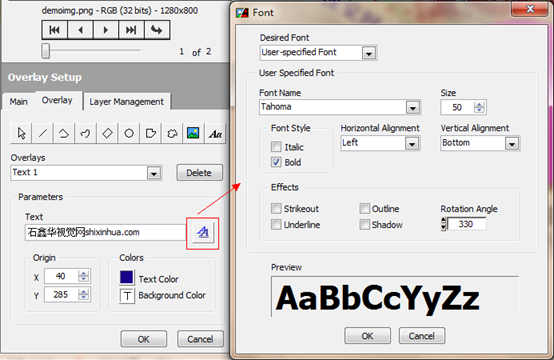
图32 覆盖文本-字体
在字体对话框中,如果选择User-specified Font用户指定字体,则可以对字体、字号、风格、效果、水平线、垂直线等参数进行设置。如果使用应用程序字体、系统字体、对话框字体(LabVIEW中的字体系统),那么除了水平线、垂直线可以修改之外,其它参数都是不可以修改的。如图33所示:
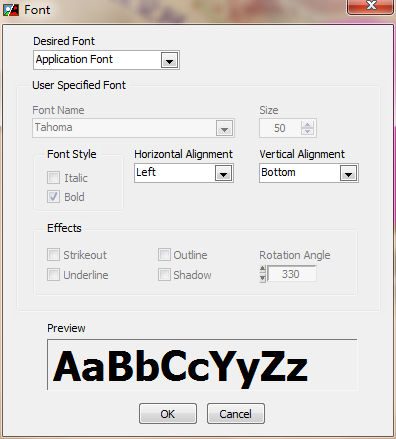
图33 使用应用程序字体等无法修改字体效果
使用用户自定义字体,确定好需要的字体名Font Name、大小Size 、风格Font Style(斜体Italic、粗体Bold)、水平线Horizontal Alignment、垂直线Vertical Alignment、效果Effects(删除线Strikeout、轮廓线Outline、下划线Underline、阴影Shadow、Rotation Angle旋转角度),并且在Preview预览框中预览想要的效果。点击OK返回视觉助手主界面即可。
Origin原点,用于指定覆盖文本的原点坐标X、Y。Colors颜色中有两个参数,一个是Text Color文本颜色,另一个是Background Color背景色。默认的背景色是T透明的。如果有特殊要求,为了突出文本,可以将背景设置为显眼的非透明色,如下图所示:
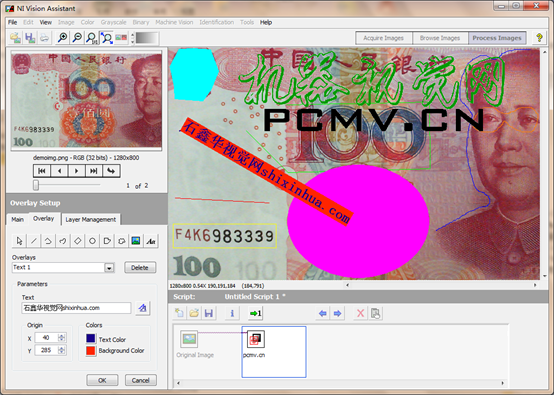
图34 覆盖文件-背景不透明
覆盖可以在脚本区域不同的位置进行覆盖,方便显示图像处理不同时期的不同信息。VBAI中的覆盖还可以清除以前的Overlay,但是在视觉助手中,却没有这个功能,还得想其它办法才可以。
下面再来看一下Layer Management覆盖层管理。如下图所示:
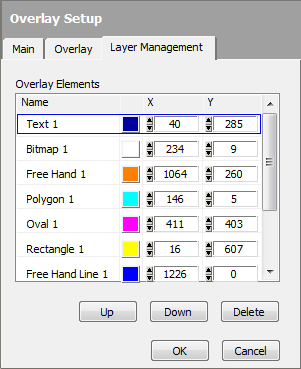
图35 覆盖层管理Layer Management
视觉助手中覆盖的层管理,同AutoCAD的图层管理有些类似。可以将某个层的顺序使用Up、Down按钮进行调整,越在顶上的,则优先显示,如一些覆盖相互重叠的,则在上面的覆盖,或者是默认后面设置的覆盖,会将覆盖住原来的覆盖。这时如果想将被覆盖的类别显示出来,可以通过层管理,将其顺序调前,即可显示。当然在这里也可以调整覆盖的颜色、首点的坐标等。也可以使用Delete按钮删除选中的覆盖层。
Overlay覆盖相对来讲,是比较简单的,与图像处理无关,因此没有太多的技术性。一看就明了。
精品石鑫华NI Vision Assistant视觉助手图像处理实用教程视频版-淘宝网
上一篇:NI视觉助手Vision Assistant教程 第五章 图像处理-Image图像 第十三节 Image Correction图像校正
下一篇:NI Vision Assistant视觉助手教程 第五章 图像处理-Image图像 第十五节 Run LabVIEW VI运行LabVIEW函数
标签:NI NI视觉助手 视觉助手教程 NI Vision Assistant NI Vision Assistant教程 Image 图像处理 Image Processing Overlay 覆盖 Tools ROI Ovrlay Tools Overlay Line Overlay Broken Line Overlay Freehand Line Overlay Rotated Rectangle Overlay Oval Overlay Polygon Overlay Freehand Region Overlay Bitmap Overlay Text
 售前咨询专员
售前咨询专员
